Kaip išsaugoti ar perkelti mėgstamiausius registro raktus į kitą kompiuterį

Jei naudojate daug Windows registro, tikriausiai pažymėjote kelias mėgstamiausias vietas. Registro rengyklė saugo tas pasirinktis, apie kurį prisimenate, registrą, todėl lengvai juos atsarginę kopiją arba perkeliant į kitą kompiuterį.
SUSIJĘS: Kaip žymes vietą Windows registro
Standartinis įspėjimas: "Registro rengyklė" yra galingas įrankis ir piktnaudžiavimas sistema gali padaryti jūsų sistemą nestabili arba net neveikia. Tai gana paprastas įsilaužimas ir tol, kol laikosi instrukcijų, neturėtumėte turėti jokių problemų. Tai sakydamas, jei prieš tai niekada nepadarėte darbo, skaitykite apie tai, kaip naudoti registro redaktorių prieš pradėdami dirbti.
Registro rengyklėje grįžkite į šį raktą:
HKEY_CURRENT_USER Software Microsoft Windows CurrentVersion Applets Regedit Favoritus
Kiekviena iš jūsų mėgstamiausių išsaugoma eilutės reikšmių, esančiųmėgstamiausiųraktų. Norėdami atsargines kopijas, viską, ką turite padaryti, tai eksportuoti šį raktą. Dešiniuoju pelės mygtuku spustelėkite parankinių mygtuką ir pasirinkite "Eksportuoti".
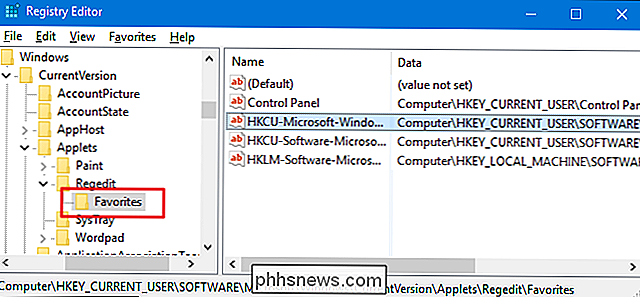
Išsaugokite REG rinkmeną bet kuria jūsų norima vieta. Norėdami atkurti tuos mėgstamiausius, dukart spustelėkite REG failą kompiuteryje, kuriame norite, kad tie pasirinkimai, ir sekite instrukcijas, kad galėtumėte importuoti jį į tą kompiuterį esantį registrą.
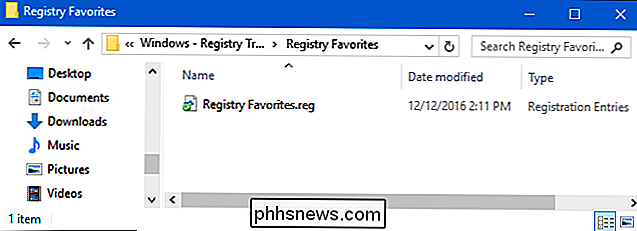
Kai importuosite failą, mėgstamiausi bus įtraukti į registro rengyklės pasirinkčių sąrašas šiame kompiuteryje. Tiesiog atkreipkite dėmesį, kad ji pakeis dabartinę mėgstamą vietą, jei importuotam mėgstamam bus tas pats pavadinimas kaip ir dabartinis mėgstamiausias.

Kaip patikrinti, ar jūsų automobilis patikrina variklio apšvietimą (nesikreipiant į mechaniką)
"Check Engine" lemputė jūsų automobilyje yra naudinga ir įkyringa. Tu žinai, kad kažkas yra neteisingas (tai yra gerai), bet jūs nežinote ką. Neatsižvelgdami į savo automobilį iki savo mechaniko, jūs galite gauti gana gera idėja, kas negerai su jūsų automobiliu, naudojant paprastą OBD-II adapterį. Kiekvienas automobilis, parduotas JAV po 1996 m.

Kaip nustatyti pasirinktinio prisijungimo ekrano foną "Windows 7, 8 ar 10
Sistemoje "Windows" leidžia keisti palinkimo ekranus, kurie rodomi paleidus kompiuterį beveik bet kokiam vaizdui nori naudoti. Tai lengva padaryti "Windows 8" ir "10", bet gana gerai paslėptas "Windows 7.". "Windows 8" ir "10" sistemose, kai prisijungiate, iš tikrųjų matote du skirtingus ekranus. Pirmasis yra užrakto ekranas - tas, kurį turite spustelėkite arba perbraukite, kad galėtumėte prisijungti.



